Новый вид обрамления для фото
Новый вид обрамления для фото
Сложность урока: Средний
Ваши любимые фотографии можно вставлять не только в рамочки. Предлагаем вам новый оригинальный фотошоп способ оформления фотографий.
Создайте новый документ размером 369 x 236 далее выберите инструмент Перо  . Работаем в режиме фигур
. Работаем в режиме фигур  !
!
Установите цвет - e5e5e5 и нарисуйте такую же форму, как показана ниже.
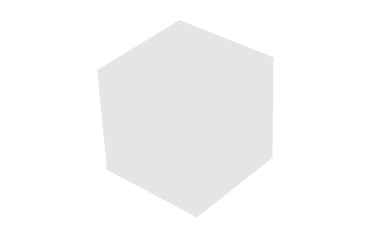
Обведите с помощью пера верхнюю часть куба.
Цвет установите f2f2f2

Далее, дублируйте новый слой.
Затем перейдите в меню Edit - Free Transform (Редактирование - Свободная трансформация) и уменьшите там и длину и ширину до 87%.

Правой кнопкой мыши по слою с уменьшенной фигурой - выбираем Параметры слоев...(Blending Options...)
Там выберите стиль Тень (Drop Shadow)
Установите следующие настройки:
режим: умножение
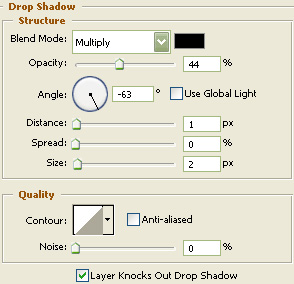
Вот что у вас получится.
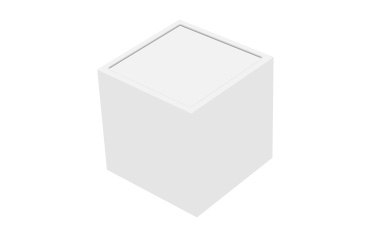
Теперь, выберите фото, которое вы хотите разместить на верхнюю часть коробки и поместите этот слой поверх всех.
Мы будем использовать изображение машины.
Итак, картинка в палитре слоев активна - значит мы идем в меню "Слой" (Layer) и выбираем там команду "Создать обтравочную маску" (Create Clipping Mask)

Теперь нажмите Ctrl + T, чтобы свободно трансформировать изображение.
Удерживая клавишу "Ctrl", вы можете цепляться за каждый узел в отдельности и разместить изображение как вам необходимо.
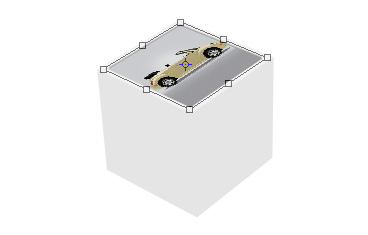
Вот что у вас выйдет.

Заходим в окно стилей. Добавим немного внутренней тени.

OK.
Вот что у вас есть на данный момент:

Используя инструмент Перо обрисуйте правую сторону куба.
Цвет - f2f2f2.

Затем уменьшите параметры как уже делали ранее.

Правой кнопкой по уменьшенному слою и переходим в окно "Свойства слоя" (Blending Options...). Выберите стиль - Тень (Drop Shadow).
настройки:
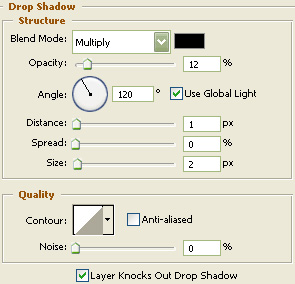
OK.
Результат:

Найдите второе изображение. Разместите его поверх всех слоев в палитре.
Добавьте обтравочную маску, как делали ранее.

Снова с помощью Ctrl + T подгоните размеры изображения.

Добавьте внутреннюю тень:

OK.

То же самое проделываем с последней стороной куба.
Обрисовываем сторону с помощью  - цвет f2f2f2
- цвет f2f2f2
Уменьшаем, добавляем тень. Тень всегда у нас разная!

У вас также?

Найдите еще одну картинку и снова разместите ее поверх всех слоев в палитре.
Добавьте обтравочную маску (Create Clipping Mask).

И снова подгоните размеры картинки.

Добавьте внутреннюю тень:

OK.
Так должно быть теперь:

Далее, выберите инструмент Линия  и нарисуйте белые линии размером в 1 px по ребрам куба. Выберите эти три слоя с линиями и соедините их в один Слой - Объединить слои (Layer - Merge Layers).
и нарисуйте белые линии размером в 1 px по ребрам куба. Выберите эти три слоя с линиями и соедините их в один Слой - Объединить слои (Layer - Merge Layers).

Перейдите в меню Фильтр - Размытие - Размытие по Гауссу (Filter - Blur - Gaussian Blur) с такими настройками:

У вас должно получиться также:

А вот и результат:
Как видите, здесь добавлено немного отражения.

До встречи на www.creativo.one!
Источник: www.EmpireDezign.com
Комментарии 193
Спасибо за урок) Не очень ровный куб получился.
Спасибо!! Здорово!
Спасибо, интересный урок!
Спасибо!
Спасибо!
приколно
Спасибо за интересный урок!
вот мой кубик
Новый вид обрамления для фото. Спасибо.
интересный способ
Спасибо - интересный урок.
Спасибо за урок.
Интересная идея....
Спасибо большое за урок. Решила повторить, коль были ошибки. Только я сначала сделала набросок, а уж потом начала работать пером.
Спасибо!
Было интересно.
Цветастенько.
Спасибо большое. Понравилось!
Отличная идея. Спасибо!
Сделал немного по другому. Но по-моему не плохо получилось?
интересное оформление! спасибо за идею и урок !
спасибо за идею обрамления для фото
Хороший урок, обязательно пригодится.
Отличный урок. Спасибо
Спасибо! Интересно!
Спасибо!
Спасибо,интересно!
Спасибо за урок
столько много косяков вижу в своей работе :) Выполняла урок очень давно
подскажите, из какой версии Фотошопа эти скрины? в версии 5.1 в Режимах наложения нет параметра угол :(